Der Synology NAS-Server ist eine der günstigsten und sichersten Möglichkeiten, sensible Daten zu speichern. Nicht nur Unternehmen, sondern auch Privatanwender können die Vorteile dieser Lösung nutzen. Ein Synology NAS-Gerät oder -Server ist ein Computer, der für die Verwendung als gemeinsames Speichergerät optimiert ist. In der Vergangenheit wurde der NAS-Speicher mit einem herkömmlichen Laufwerk eingerichtet, das allen angeschlossenen Geräten für zentralisierte Backups und die gemeinsame Nutzung von Daten zugänglich gemacht wurde. Im Zuge des technologischen Fortschritts ist die bevorzugte NAS-Einrichtung jedoch RAID. Diese Einrichtung bietet viele Vorteile gegenüber einem normalen Laufwerk, wie z.B. eine höhere Leistung, Datensicherheit und Datenredundanz.
Doch wie jedes andere Speichergerät ist auch der Synology NAS-Server anfällig für Fehlfunktionen und Ausfälle. Es kann viele Gründe für einen Synology NAS-Ausfall geben, der dazu führt, dass Sie den Zugriff auf Ihre wichtigen Daten verlieren. Aber machen Sie sich keine Sorgen! Hier haben wir einige authentische Möglichkeiten zur Wiederherstellung von Daten von Synology NAS-Laufwerken aufgeführt. Wenn Sie zuerst das NAS-Konzept und die Ursachen für NAS-Ausfälle verstehen, können Sie den richtigen Ansatz zur Wiederherstellung Ihrer Daten wählen.
Was genau ist ein Synology NAS-Server?
NAS oder Network Attached Storage ist ein dedizierter Dateiserver, der auch als Dateiserver bezeichnet wird. Es handelt sich dabei um Hardware, die mit einem Netzwerk verbunden ist und Daten für anerkannte Mitarbeiter kontinuierlich verfügbar macht. Der Synology NAS-Server ist auf die Verwaltung von verstreuten Dateien, Ordnern und anderen Daten spezialisiert.
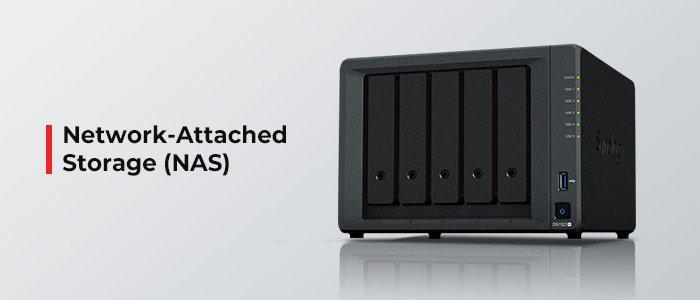
Es bietet Sicherheit, schnelle und zuverlässige Speicherdienste für private Netzwerke. Sowohl Privatpersonen als auch Unternehmen können Synology NAS-Server nutzen, um auf wichtige Dokumente, PPTs und mehr zuzugreifen und diese gemeinsam zu nutzen. Außerdem bietet er Datensicherung, Fernzugriff und Webserver-Anwendungen.
Die besten Synology NAS-Modelle
Es sind mehrere Synology NAS-Modelle erhältlich. Allerdings sind nur wenige von ihnen beliebt, darunter die DiskStation DS220+ und die DiskStation DS1621+. Die Synology DS1621+ ist eine kompakte und dennoch leistungsstarke NAS-Lösung mit 6 Einschüben, die RAID 0, 1, 5, 6, 10, SHR und Basic RAID unterstützt. Die DiskStation DS220+ hingegen ist ein NAS-Basismodell mit 2 Einschüben, das mit dem DSM (DiskStation Manager) OS, einem browserbasierten Betriebssystem, läuft. Dieses Modell unterstützt RAID 0, 1 und SHR.
Synology NAS Datenverlust/-fehlfunktion
Synology NAS-Server verwenden RAID-Laufwerke zum Speichern von Daten. Daher sind sie, wie RAID-Levels, anfällig für Ausfälle und mögliche Datenverluste. Dennoch gibt es einige häufige Gründe für Datenverluste auf Synology NAS-Servern. Einige davon sind im Folgenden aufgeführt:
- Falsche RAID-Array-Einrichtung
- Ausfall mehrerer RAID-Laufwerke
- Fehler in der Konfiguration der Serverregistrierung
- Fehlfunktion der verantwortlichen Person
- Versehentliches Löschen von Daten
- Korrupte Firmware
- Beschädigte PCB (Printed Circuit Board)
- Unsachgemäßes Herunterfahren
- Abrupter Stromausfall
- System zurücksetzen
- Korrupte Datenbank und mehr
Wie kann ich Daten von einem Synology NAS-Server wiederherstellen?
Unabhängig von den Gründen für den Datenverlust auf Synology NAS-Laufwerken können Sie Ihre Daten mit den unten beschriebenen Methoden wiederherstellen.
Wiederherstellen von Daten anhand eines Backups
Synology bietet eine integrierte Sicherungslösung, die es Ihnen leicht macht, die Daten auf Ihren Synology NAS-Laufwerken (Dateien, Ordner, Dokumente, Systemkonfigurationen usw.) zu sichern. Sie können einen Zeitplan bestellen, um ein Backup zu erstellen, oder es manuell durchführen. Hyper Backup ermöglicht Ihnen auch die Sicherung der Daten Ihres Synology NAS-Geräts auf einem lokalen gemeinsamen Ordner, auf Remote-Servern, Dateiservern und externen Speichergeräten, die mit dem NAS verbunden sind, sowie auf öffentlichen Cloud-Diensten. Wenn Sie also den Synology NAS-Server mit Hyper Backup gesichert haben, folgen Sie den nachstehenden Schritten und stellen Sie die Daten wieder her:
Daten/LUN*-Sicherung wiederherstellen
- Gehen Sie zu Hyper Backup und klicken Sie auf Wiederherstellen in der oberen linken Ecke.
- Wählen Sie dann Daten oder LUN* und klicken Sie auf den Backup-Task, von dem Sie Ihre Dateien wiederherstellen möchten.
- Es werden verschiedene Optionen angezeigt - Systemkonfigurationen, verschiedene Versionen von Sicherungsdaten und mehr. Diese Optionen hängen von der ausgewählten Sicherungsaufgabe ab.
- Wenn Ihr Backup verschlüsselt ist, müssen Sie das Passwort oder den Entschlüsselungsschlüssel eingeben, um die Daten erfolgreich abzurufen.
- Folgen Sie den Anweisungen des Assistenten und stellen Sie das Backup wieder her.
Weitere Informationen finden Sie in der Anleitung von Hyper Backup.
Hot-Swap des ausgefallenen Laufwerks
Diese Methode funktioniert, wenn das NAS mit RAID 1, 5, 6, 10 oder SHR ausgestattet ist. Sie können das defekte Laufwerk während des Betriebs durch ein neues ersetzen und der Verantwortliche wird das Array wiederherstellen. Dies kann jedoch die RAID-Leistung beeinträchtigen, aber Ihre Daten bleiben intakt und können vom Synology Nas wiederhergestellt werden. Sie können die folgenden Schritte befolgen, um das defekte Laufwerk im Synology NAS-Gerät im laufenden Betrieb auszutauschen:
- Öffnen Sie den RAID-Controller und notieren Sie sich das ausgefallene Laufwerk aus der im Synology NAS-Server verwendeten RAID-Konfiguration.
- Schalten Sie Ihren Synology NAS-Server über die DSM-Weboberfläche oder über den Netzschalter aus.
- Ersetzen Sie das ausgefallene Laufwerk im Array durch ein neues Laufwerk oder ein Ersatzlaufwerk im Array.
- Schalten Sie Ihr NAS-Gerät ein und überprüfen Sie den Status Ihrer RAID-Konfiguration, d.h. ob sie "Degraded" oder "Rebuilding" ist.
- Starten Sie die Datenrettung des RAID. Nach einer erfolgreichen Wiederherstellung können Sie die Daten auf dem neu hinzugefügten Laufwerk im Array mithilfe von Sicherungsmedien wiederherstellen.
Verwenden Sie die Synology NAS Software zur Datenrettung
Wenn Sie nicht in der Lage sind, Daten von einem Synology NAS RAID-Laufwerk mit den oben genannten Methoden wiederherzustellen, können Sie sich für eine fortschrittliche Software zur Datenrettung entscheiden, wie z.B. Stellar Data Recovery ToolKit. Diese Software zur Datenrettung zum Selbermachen kann Dateien/Ordner von unzugänglichen, ausgefallenen oder defekten RAID 0, 5, 6 und hybriden RAID-Levels wie RAID 10, 50 und 60, die in NAS-Servern verwendet werden, effizient scannen und wiederherstellen. Die Software baut das RAID-Array virtuell wieder auf und ermöglicht die Datenrettung von Synology NAS. Sie können die angegebenen Schritte befolgen:
- Laden Sie Stellar Data Recovery ToolKit herunter und führen Sie es auf Ihrem System aus.
- Schließen Sie das in Ihrem Synology NAS verwendete RAID-Array an Ihr System an. (Die Software unterstützt die Datenrettung von den oben genannten RAID-Ebenen).
- Wählen Sie auf dem Bildschirm Was wiederhergestellt werden soll die Option Alle Daten und klicken Sie dann auf Weiter.
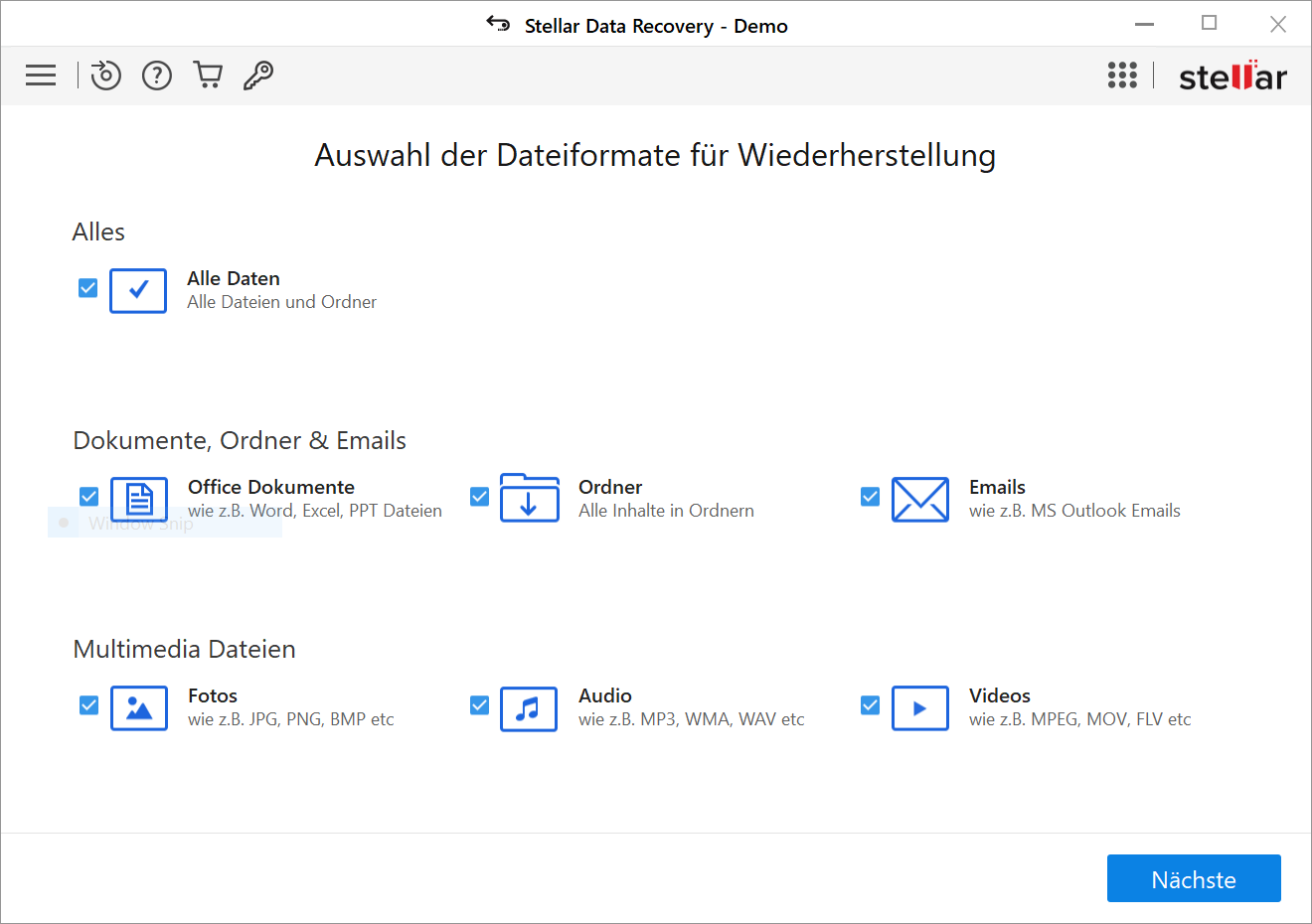
- Wählen Sie dann den Synology Datenträger unter Verbundene Laufwerke und klicken Sie auf Scannen.
- Der Scanvorgang wird gestartet.
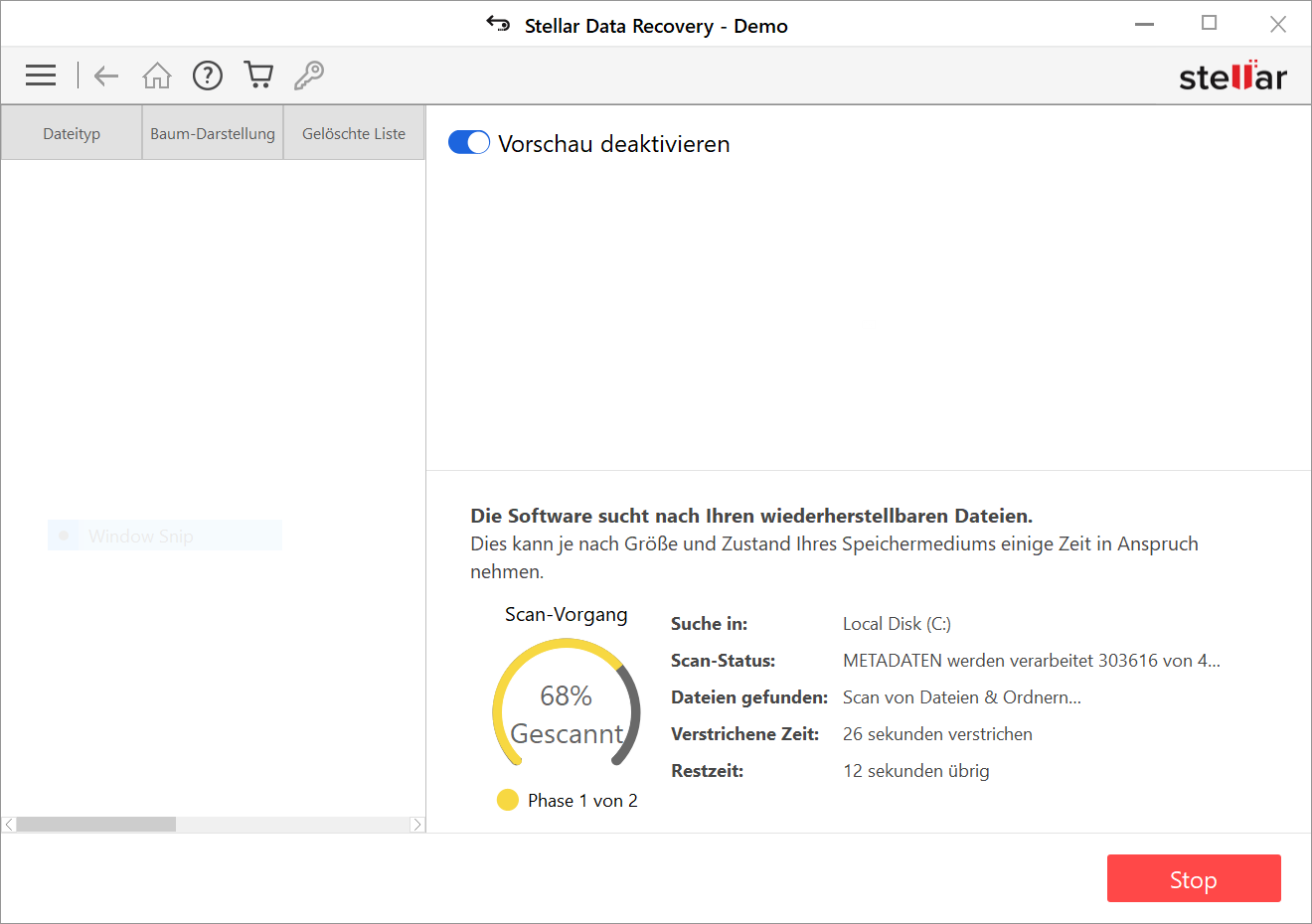
- Nach dem Scannen zeigt die Software die Ergebnisse auf dem Bildschirm an.
- Wählen Sie die Dateien aus. Sie können eine Vorschau der Dateien sehen, die Sie abrufen möchten.
- Klicken Sie auf Wiederherstellen, um fortzufahren.
- Wenn die gewünschten Dateien nach dem Scan nicht in den Scanergebnissen gefunden werden, klicken Sie auf den Link "Hier klicken" am unteren Rand, um den "Deep Scan" zu starten.
- Wählen Sie nun Durchsuchen, um einen Speicherort auszuwählen. (Wählen Sie ein anderes Laufwerk oder ein externes Medienlaufwerk)
- Wählen Sie schließlich Start-Sichern, um die wiederhergestellten Dateien zu speichern.
- Die Dateien werden an dem Ort gespeichert, den Sie ausgewählt haben.













 4 min read
4 min read



